
1. [スタート] - [ファイル名を指定して実行] (regedit と入力) - [OK] または Enter キーを押してレジストリ エディタを開きます。
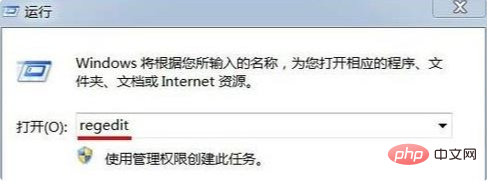
2. 以下を展開します。 HKEY_LOCAL_MACHINE\SOFTWARE\Microsoft、次に Microsoft\WindowsNT\CurrentVersion を展開し、CurrentVersion を展開し、展開された項目で Winlogon を見つけて Winlogon を左クリックし、Winlogon に対応する右側のウィンドウで ReportBootOK を見つけて ReportBootOK をダブルクリックします。 ReportBootOK の数値データが 0(LastKnownGood 設定ファイルへの書き込みが禁止)の場合は、数値データを 1 に変更して OK
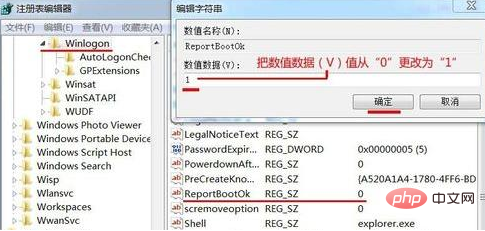 ## をクリックします。 3. レジストリ HKEY_LOCAL_MACHINE\SYSTEM\Select で現在のキーの値とデフォルトのキーの値を確認し、現在のキーの値とデフォルトのキーの値が同じであれば正常ですが、異なる場合は現在のキーの値を に設定します。
## をクリックします。 3. レジストリ HKEY_LOCAL_MACHINE\SYSTEM\Select で現在のキーの値とデフォルトのキーの値を確認し、現在のキーの値とデフォルトのキーの値が同じであれば正常ですが、異なる場合は現在のキーの値を に設定します。
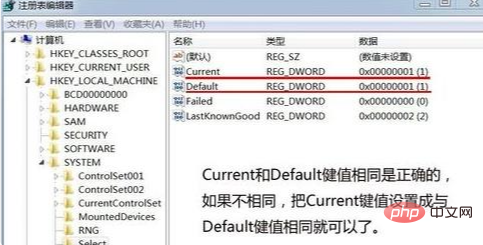 コンピュータの電源を入れ、F8 キーを押してセーフ モードに入ります。最後に確認された正しい構成は
コンピュータの電源を入れ、F8 キーを押してセーフ モードに入ります。最後に確認された正しい構成は
になります。
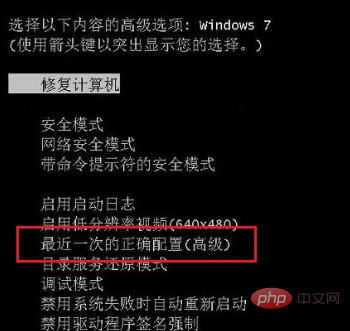 説明: Windows 7 システムの最新バージョン 最初の正しい構成は無効になりません。主な理由は、レジストリ内の ReportBootOK キー値を 0 にすることができないためです。「0」の場合、 LastKnownGood 設定ファイルは禁止されており、最後に正しい設定は無効になっています。一般に、最後に知られた正しい構成を無効にする人はいません。システムに問題が発生する場合があり、最後に知られた正しい構成を使用してシステムを修復できるためです。無効になっている場合、主にウイルスが原因であると考えられます。侵入した場合は、ウイルス対策ソフトウェアを使用してコンピュータを完全に駆除する必要があります。
説明: Windows 7 システムの最新バージョン 最初の正しい構成は無効になりません。主な理由は、レジストリ内の ReportBootOK キー値を 0 にすることができないためです。「0」の場合、 LastKnownGood 設定ファイルは禁止されており、最後に正しい設定は無効になっています。一般に、最後に知られた正しい構成を無効にする人はいません。システムに問題が発生する場合があり、最後に知られた正しい構成を使用してシステムを修復できるためです。無効になっている場合、主にウイルスが原因であると考えられます。侵入した場合は、ウイルス対策ソフトウェアを使用してコンピュータを完全に駆除する必要があります。
推奨チュートリアル:
Windows チュートリアル以上がwin7で最後に時間を指定せずにf8を押しますの詳細内容です。詳細については、PHP 中国語 Web サイトの他の関連記事を参照してください。